윈도우 10용 무료 VPN 프로그램 - 유니콘 HTTPS 사용법
윈도우 10 운영체제를 사용하면서 VPN(가상사설망)을 사용해야 하는 경우가 있다. 접속이 차단된 해외 홈페이지 등을 방문할 때가 그렇다. 이 글에서는 윈도우 10에서 사용할 수 있고 디자인도 깔끔한 무료 VPN 프로그램의 다운로드, 설치 방법에 대해 이야기하고자 한다.
유니콘 HTTPS의 장단점은 다음과 같다
먼저 단점은 아직까지 발견하지 못했다. 장점은 첫째, 심플하고 직관적인 디자인을 가지고 있다. 군더더기 없이 오로지 HTTPS 우회를 위한 기능만 담겨있다. 둘째, 직관적으로 작동 방법을 알 수 있다. 실행/중지 버튼 하나만 있어 굉장히 깔끔하고 헷갈리지 않는다.
다운로드
유니콘(Unicorn) HTTPS 프로그램 다운로드 링크를 아래에 첨부했다.
unicorn-adblock.com/%EC%9C%A0%EB%8B%88%EC%BD%98-https-for-windows/
유니콘 HTTPS for Windows
다운로드 사용방법 설치 파일 다운로드 & 실행바탕화면 -> 유니콘 HTTPS 아이콘 실행ON 버튼을 눌러 유니콘 HTTPS 활성화 다운로드 설치 파일: 1.2.62.90 버전 지원 OS Windows 7/8/10(x86/x64) 주요 기능 SNI 필
unicorn-adblock.com
다운로드 링크에서 프로그램을 바로 내려받으면 된다. <다운로드> 버튼을 누르면 바로 다운로드가 시작된다.
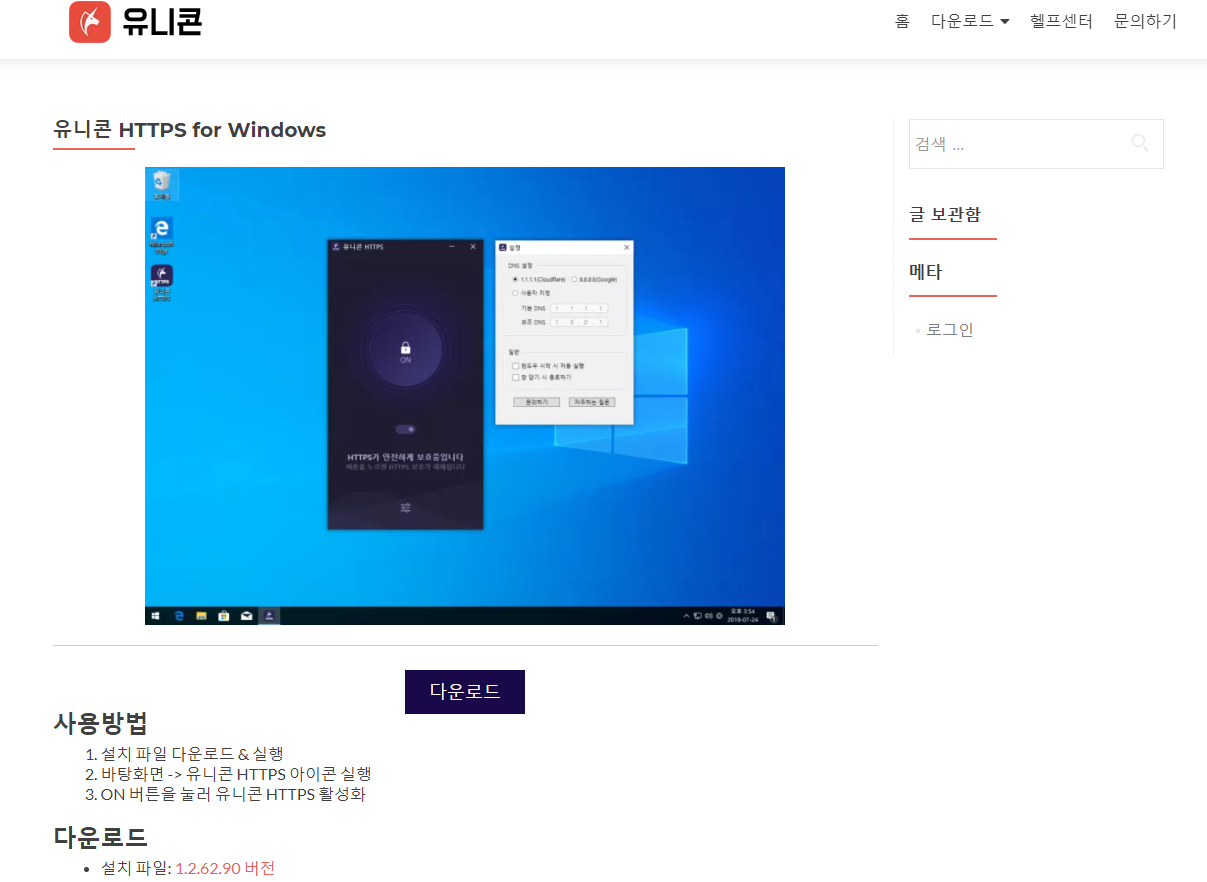
설치
다운로드받은 설치 파일을 실행한다. 그리고 <다음>을 클릭한다.

설치를 원하는 경로를 지정한다. 프로그램을 설치할 폴더를 정하는 것인데 별 관심이 없으면 그냥 <설치>를 클릭하면 된다.

설치가 시작된다. 5초도 안되어 설치가 완료된다.

설치가 완료되면 <마침>을 누른다. 바로 VPN 프로그램을 사용하려면 <유니콘 HTTPS 1.2.62.90 실행하기> 체크박스에 체크를 한 뒤 <마침>을 클릭한다.

실행하기
프로그램이 바로 실행되면 아래와 같은 창이 나타난다. 굳이 설명하지 않아도 어떻게 사용해야 되는지 알 수 있다. 가운데 토글 버튼을 클릭해주면 바로 VPN이 활성화된다.

잠깐동안 바람개비(?)가 돌다가 HTTPS 보호가 시작된다.

아래의 사진과 같이 ON이 되면 바로 사용이 가능하다. 차단이 된 해외 주소도 이제 접속할 수 있게 된다.

'IT > [Windows] 팁' 카테고리의 다른 글
| 마이크로소프트 엣지(Microsoft Edge) 단축키 모음 (0) | 2021.01.27 |
|---|---|
| 윈도우 10 사진 해상도 픽셀 1000x1000으로 조정하는 방법 (1) | 2021.01.24 |
| 컴퓨터 아이콘, 글자크기 확대하는 방법. 100% 150% 200% 배율 및 레이아웃 조절 (0) | 2021.01.15 |
| 윈도우 10 프로그램 별로 사운드(음량) 조절하는 방법 (0) | 2021.01.11 |
| 윈도우 10 다양한 스크린샷(스샷) 단축키(컴퓨터 부분캡쳐) (0) | 2021.01.07 |






